最终结果如下图所示:

一、零件建模
1.创建凸轮
1)点击【插入】-【曲线】-【通过XYZ点的曲线】,点击【浏览】找到Text Files类型的文件,单击确定,创建凸轮的理论廓线。

点击确定后得到如下的曲线。

2)通过等距实体命令创建凸轮的实际廓线。

3)对凸轮的实际廓线进行对称拉伸。

完成。

2.创建机架。

3.创建摆杆。

4.创建滚子。

二、零件装配
1.添加机架和摆杆,将两个零件的进行同轴心配合以及端面添加重合配合。

2.添加滚子。同样采用同轴心配合和端面进行配合,如下图。

3.添加凸轮。采用同样的配合方法。

4.将凸轮和滚子之间添加一个相切配合。

完成。
三、仿真
1.点击【运动算例1】,添加马达。

马达的参数如下图所示。

点击计算运动算例,整个机构就动起来了。



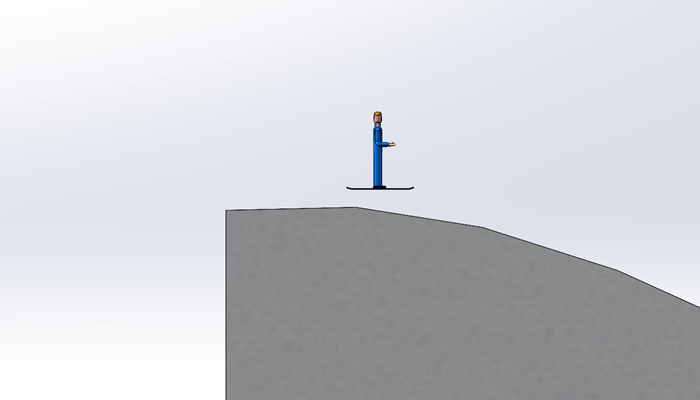
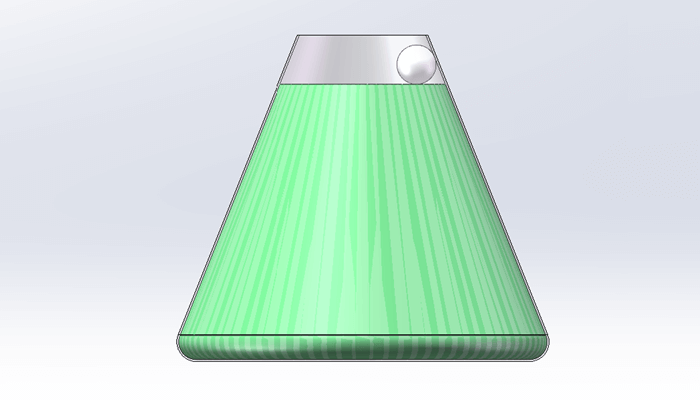
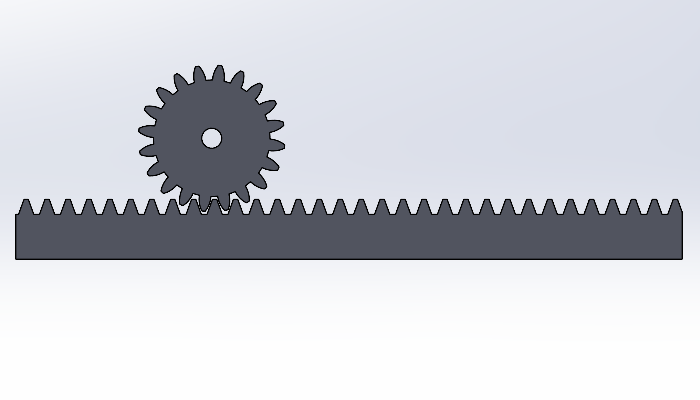
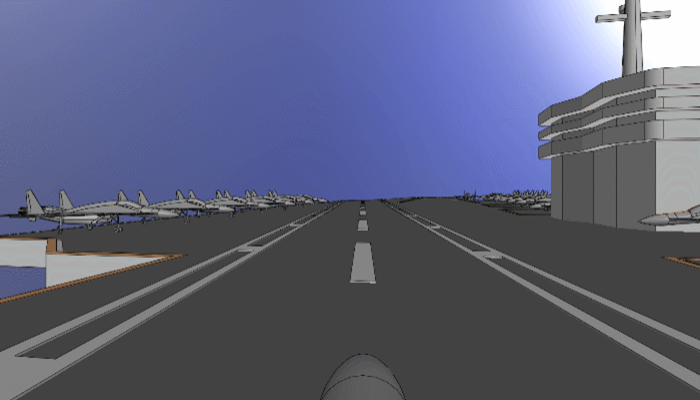


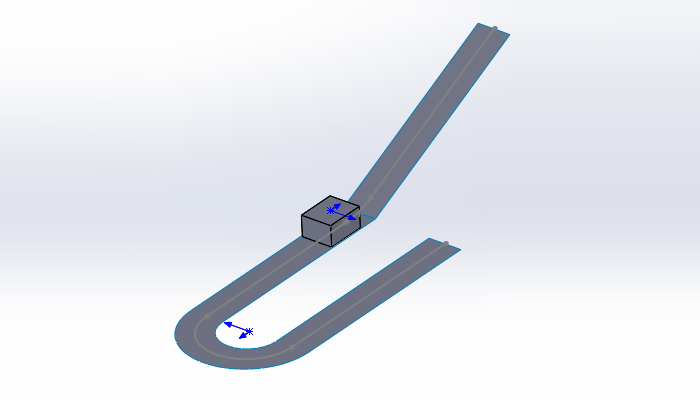
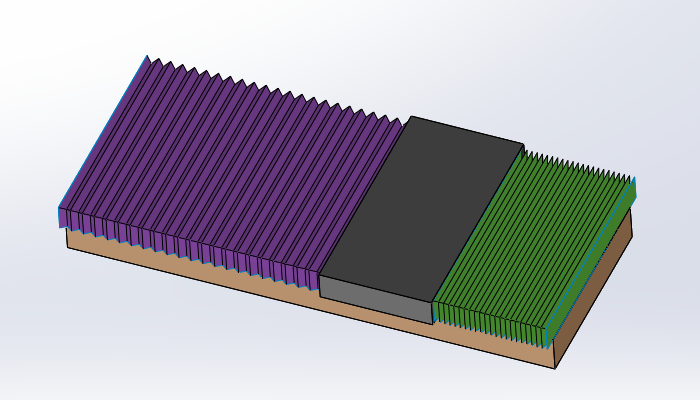
1F
登录回复
怪用不出來?等距實体用不出?也無法特征?
2F
登录回复
谢谢老师分享